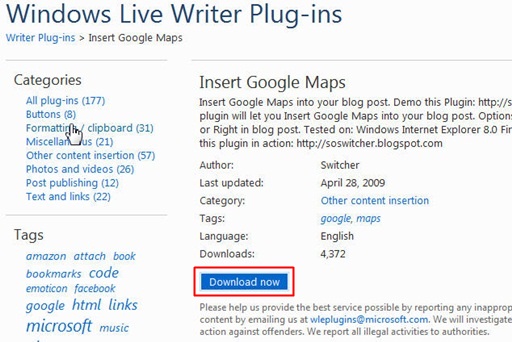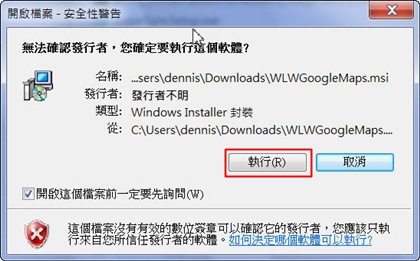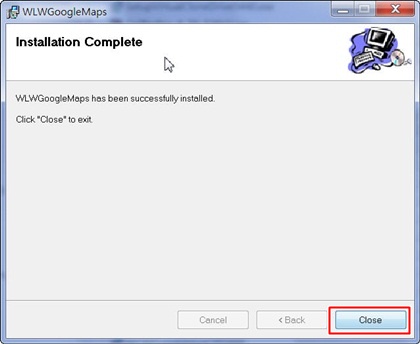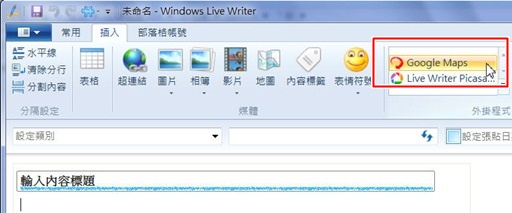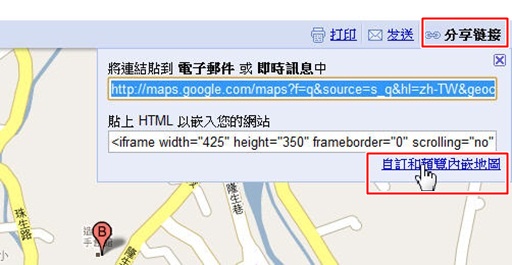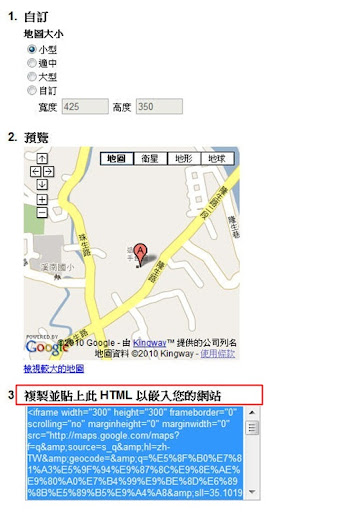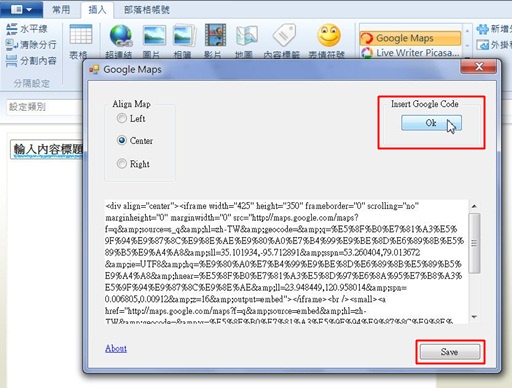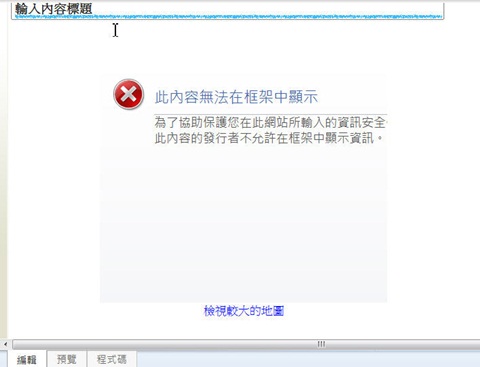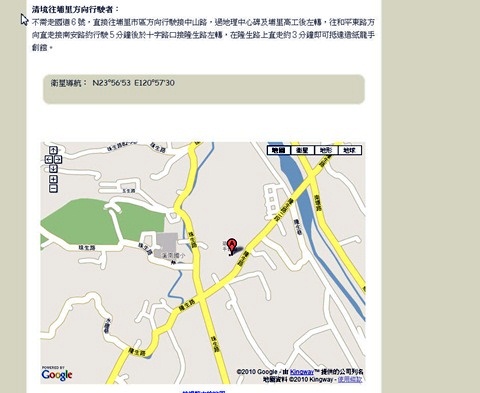Live Writer的Google Maps外掛
wordpress線上的編輯功能相當不錯,但基於網路不穩定造成資料流失、又想要將發表的文章保留下來,所以需要一個可以離線來寫Blog文章的軟體,路人甲園地上的文章大部分都是用Winodws Live Writer撰寫出來的,Windows Live Writer真是部落格寫作不可或缺的好工具,除了介面親和力夠外,可同時管理多個部落格,更支援外掛功能讓撰寫文章時如魚得水。
路人甲難得旅遊,有時候覺得不錯的地點想要分享總是不知如何說明,自從線上地圖垂手可得後,如果能顯示在自己的部落格,那就不用大費周章的描述地點,之前部落格顯示google maps地圖是使用切換到「程式碼」的方式來貼入google maps取得的程式碼,但wordpress線上編輯不知是否與iframe不容還是?總之覺得怪怪的,終於找到Live Writer的google maps外掛。
程式名稱:Insert Google Maps
官方網站:http://plugins.live.com/writer/detail/insert-google-maps
最後更新日 : April 28, 2009
安裝環境: windows 7 64 + Windows Live Writer 2011
▼進入官方網頁後,主要是說明Insert Google Maps的特性與功能,請將滑鼠指標移至「Download now」按下滑鼠鈕。
▼下載後檔名為WLWGoogleMaps.msi,執行時會出現安全警告的視窗,按下「執行」。
▼windows的招牌安裝畫面,選擇「Next」直到安裝完成。
▼執行Windows Live Writer後右上畫面已出現外掛的程式(如紅色框)。
▼至google maps網站尋找與定位地圖,接這按下右上「分享鏈結」,選擇下方的「自訂和預覽內嵌地圖」。
▼自訂地圖大小後將藍色的程式碼複製起來(至剪貼簿)。
▼選擇外掛的Google Maps後出現一個插入程式碼的視窗,按下「OK」鈕,即將剛才複製到剪貼簿程式碼直接貼到視窗下面的區域,你可以在左上畫面來調整對齊方式(Align Map),最後按下「save」即會插入Windows Live Writer編輯區內。
▼哇!怎麼出現"此內容無法在框架中顯示"訊息呢?沒關係啦!當你上傳後顯示網頁是正常的。
▼發佈後上網查看是正常,害我虛驚一場。